WPS Word啟用實時預覽功能的方法
時間:2023-08-29 11:52:12作者:極光下載站人氣:603
很多小伙伴會使用wps進行編輯修改自己需要的工作資料以及一些學習資料等,WPS word文檔中提供的功能十分的全面,可以使用這些工具將自己需要的內(nèi)容進行快速的編輯出來和整改,在WPS Word文檔中有一個實時預覽功能,該功能在文檔的設置窗口中,你可以進入到視圖設置窗口中將實時預覽功能進行開啟使用,這樣可以方便自己隨時進行預覽和編輯文檔操作,下方是關(guān)于如何使用WPS Word文檔開啟實時預覽功能的具體操作方法,如果你需要的情況下可以看看方法教程,希望對大家有所幫助。
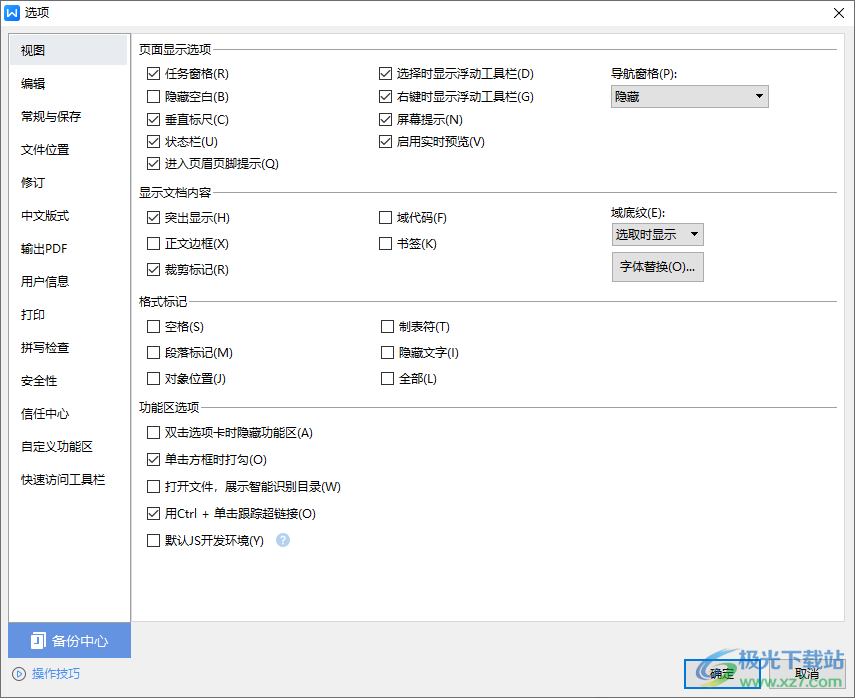
方法步驟
1.首先,我們需要打開一篇Word文檔,或者你也可以直接在WPS中新建一個空白的文字文檔。
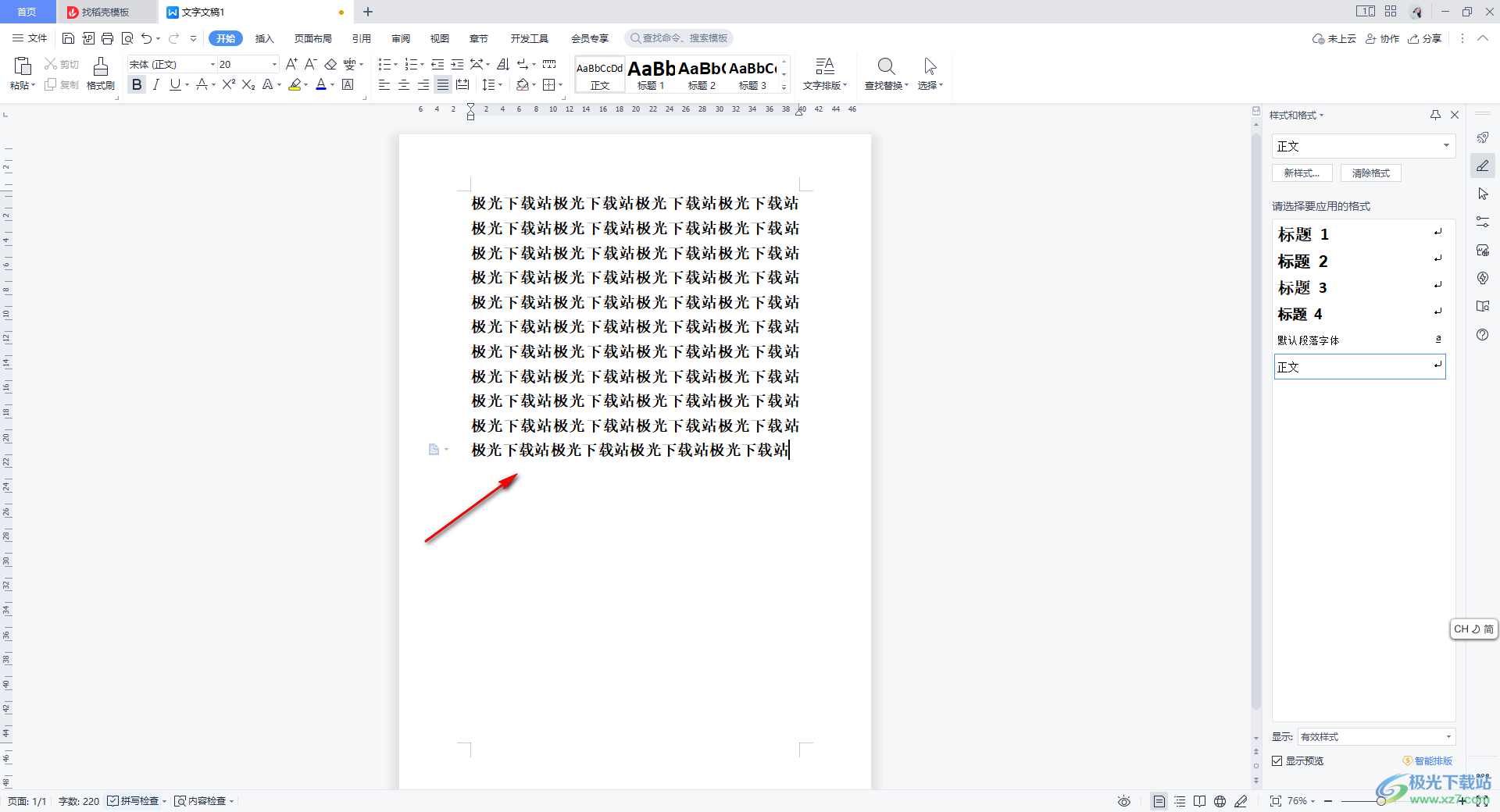
2.進入到頁面中之后,在頁面的左上角有一個【文件】選項,將文件選項進行進行點擊一下。
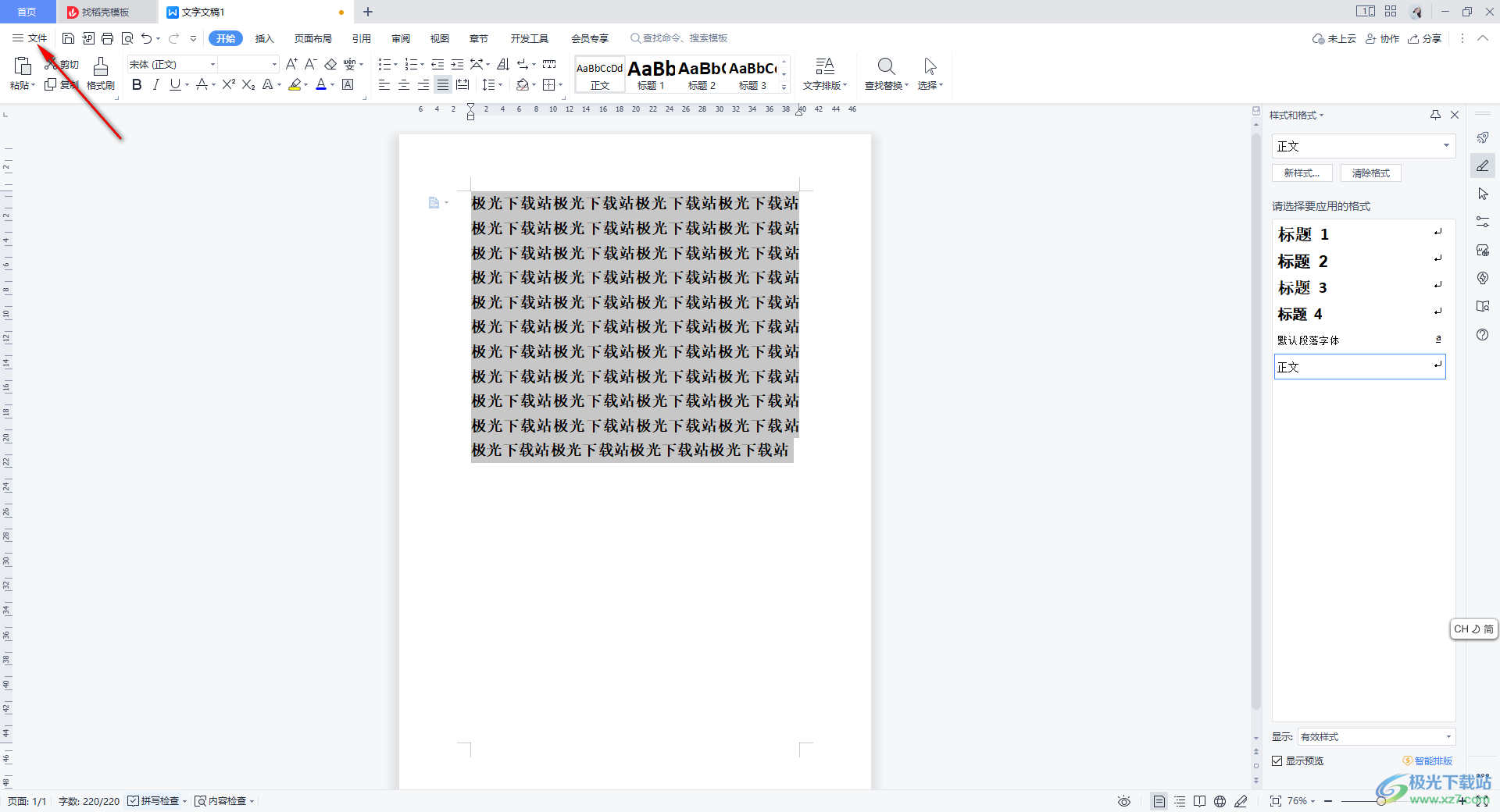
3.之后即可在下方彈出一個下拉選項出來,大家可以在該下拉選項中找到【選項】,然后點擊該選項進入到設置窗口中。
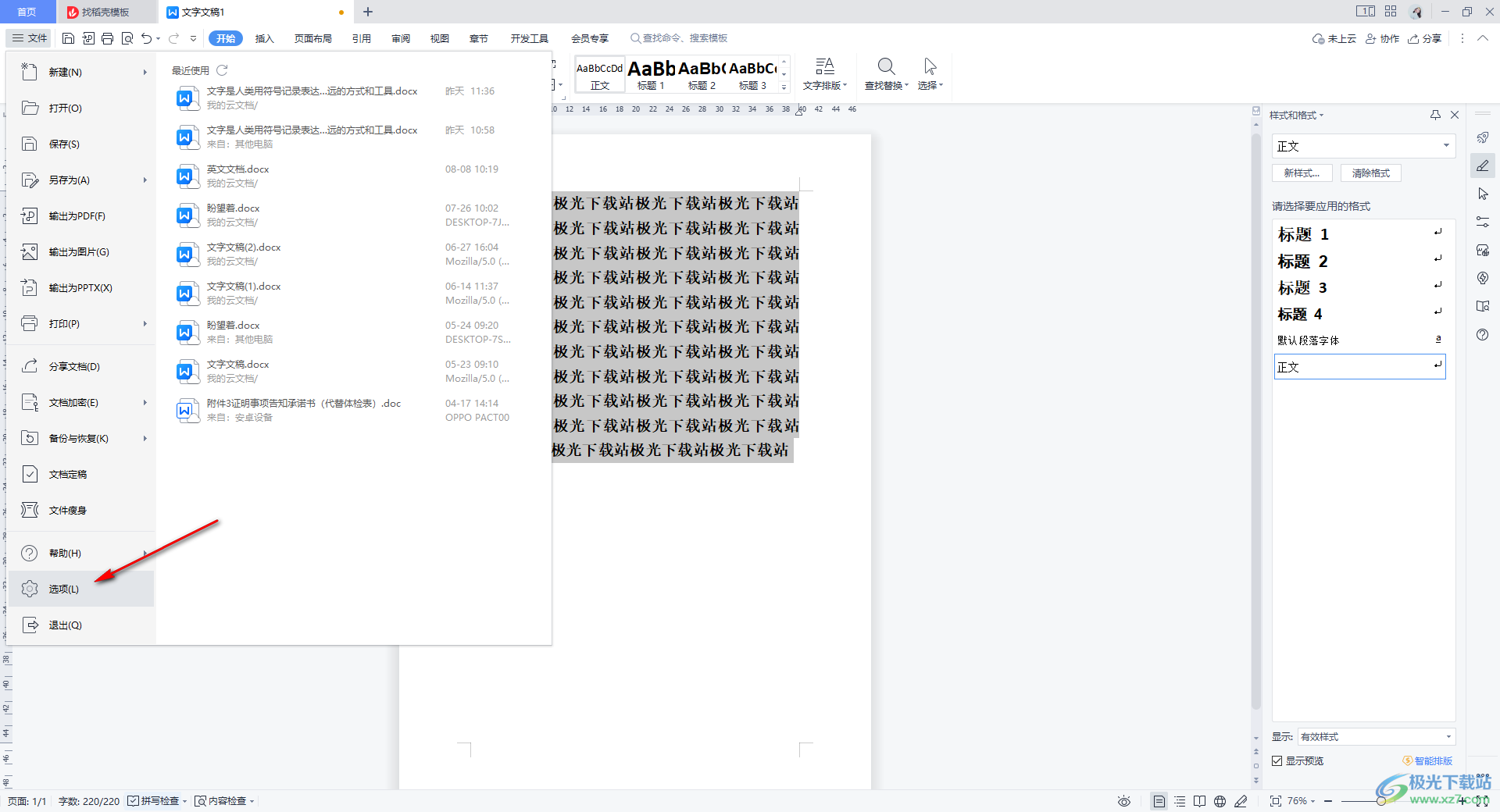
4.在打開的選項窗口中,在左側(cè)選擇【視圖】,然后在右側(cè)找到【實時預覽】選項,當前的實時預覽功能是沒有開啟的。
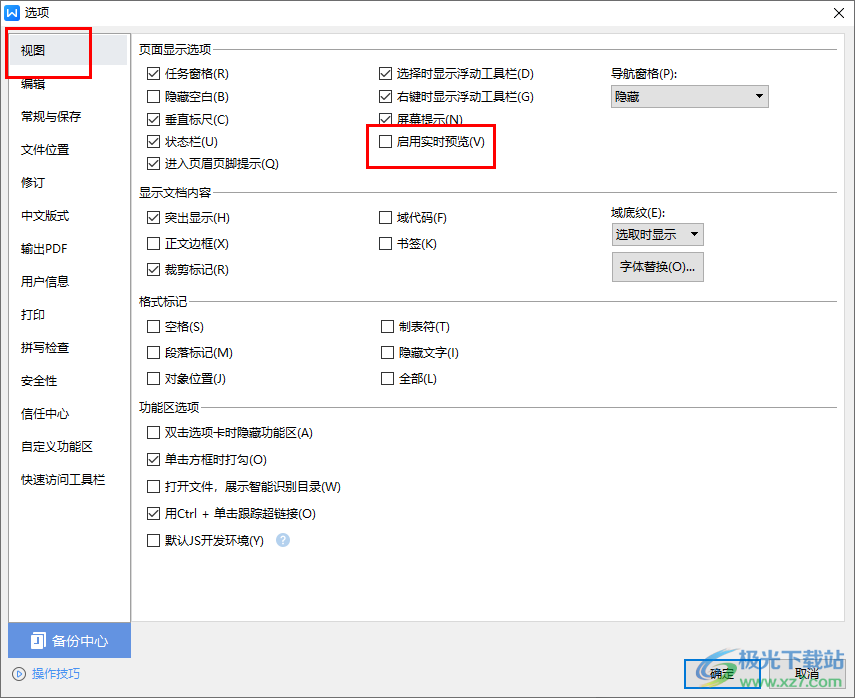
5.點擊將【實時預覽】功能進行勾選,之后將右下角的確定按鈕進行點擊即可開啟使用。
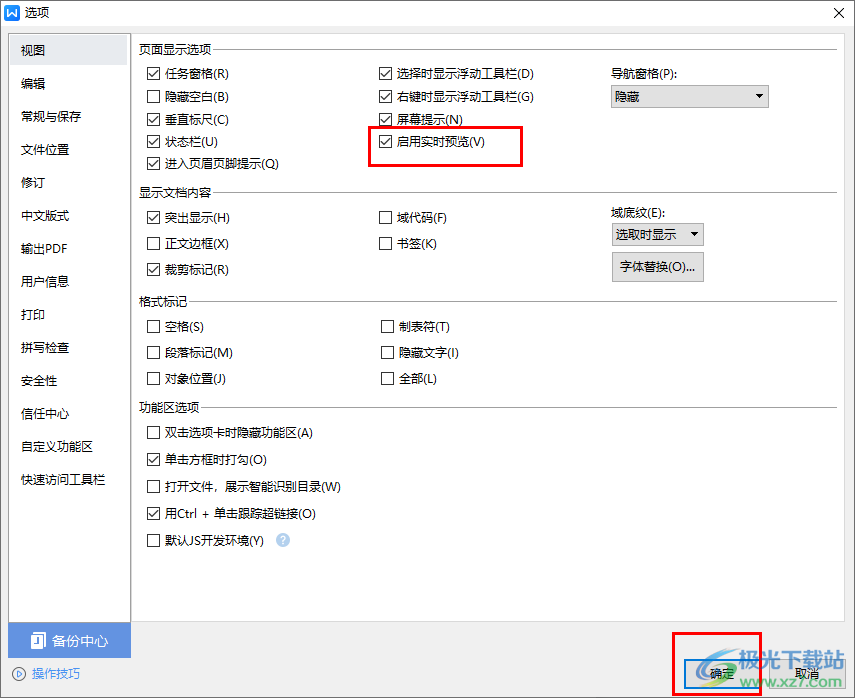
以上就是關(guān)于如何使用WPS Word文檔開啟實時預覽功能的具體操作方法,如果你想要在WPS Word中更好的進行預覽自己需要的文檔內(nèi)容,那么你可以將實時預覽功能進行打開使用即可,在選項設置的視圖窗口中即可開啟,感興趣的話可以操作試試。

大小:240.07 MB版本:v12.1.0.18608環(huán)境:WinAll
- 進入下載
相關(guān)推薦
相關(guān)下載
熱門閱覽
- 1百度網(wǎng)盤分享密碼暴力破解方法,怎么破解百度網(wǎng)盤加密鏈接
- 2keyshot6破解安裝步驟-keyshot6破解安裝教程
- 3apktool手機版使用教程-apktool使用方法
- 4mac版steam怎么設置中文 steam mac版設置中文教程
- 5抖音推薦怎么設置頁面?抖音推薦界面重新設置教程
- 6電腦怎么開啟VT 如何開啟VT的詳細教程!
- 7掌上英雄聯(lián)盟怎么注銷賬號?掌上英雄聯(lián)盟怎么退出登錄
- 8rar文件怎么打開?如何打開rar格式文件
- 9掌上wegame怎么查別人戰(zhàn)績?掌上wegame怎么看別人英雄聯(lián)盟戰(zhàn)績
- 10qq郵箱格式怎么寫?qq郵箱格式是什么樣的以及注冊英文郵箱的方法
- 11怎么安裝會聲會影x7?會聲會影x7安裝教程
- 12Word文檔中輕松實現(xiàn)兩行對齊?word文檔兩行文字怎么對齊?
網(wǎng)友評論